
[Passo dopo passo] Come sincronizzare il calendario di iCloud con Google Calendar?

Nella vita di tutti i giorni, molte persone utilizzano più piattaforme e dispositivi per gestire il lavoro e gli affari personali. Gli utenti iPhone potrebbero essere abituati a gestire i propri programmi giornalieri con iCloud Calendar, mentre Google Calendar è preferito per i suoi vantaggi multipiattaforma. Per gestire al meglio gli impegni lavorativi e personali, molti utenti desiderano sincronizzare iCloud Calendar con Google Calendar, consentendo di gestire centralmente tutti gli impegni e assicurandosi di rimanere aggiornati sui propri appuntamenti indipendentemente dal dispositivo che si sta utilizzando. Questo articolo fornirà una guida dettagliata su come sincronizzare il calendario di iCloud con Google Calendar.
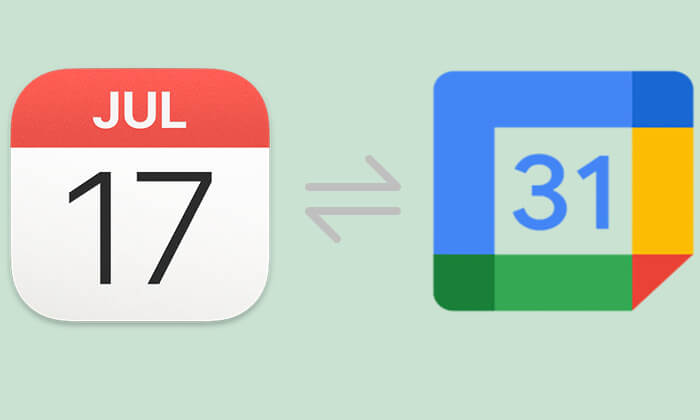
Ecco alcuni motivi per sincronizzare il calendario di iCloud con Google Calendar:
1. Utilizzo multipiattaforma:
Al giorno d'oggi, molte persone utilizzano dispositivi oltre ai prodotti Apple, come computer Windows o dispositivi Android . La sincronizzazione del Calendario di iCloud con Google Calendar semplifica la gestione delle pianificazioni su piattaforme diverse senza dover cambiare costantemente.
2. Maggiore efficienza:
L'utilizzo di un calendario centralizzato per gestire tutti i programmi migliora l'efficienza del lavoro e della vita. Puoi visualizzare e aggiornare lo stesso calendario su iPhone, Mac , PC o dispositivi Android , riducendo il rischio di perdere riunioni o eventi importanti.
3. Sicurezza dei dati:
La sincronizzazione dei calendari su più piattaforme aiuta anche a garantire la sicurezza dei dati. Se un dispositivo riscontra problemi, i dati rimangono archiviati in modo sicuro nel cloud, riducendo il rischio di perdere la pianificazione.
Per esportare il calendario dell'iPhone su Google, puoi estrarre un URL dal tuo calendario Apple e importarlo nel tuo account Google. Tuttavia, affinché questo metodo funzioni, devi rendere pubblico il tuo calendario iCloud, poiché non sincronizzerà le voci private.
Ecco come collegare Apple Calendar a Google Calendar:
Per importare i tuoi eventi in Google Calendar, devi prima ottenere l'URL del tuo Calendario Apple. Puoi ottenere questo collegamento tramite il tuo iPhone/iPad o visitando icloud.com.
Opzione 1. Ottieni l'URL del tuo calendario utilizzando un iPhone/iPad
Passaggio 1. Apri l'app Calendario sul tuo iPhone/iPad.
Passaggio 2. Tocca il pulsante "Calendari" nella parte inferiore dello schermo.
Passaggio 3. Nella sezione iCloud, tocca il pulsante "Informazioni" accanto al calendario che desideri aggiungere a Google Calendar.
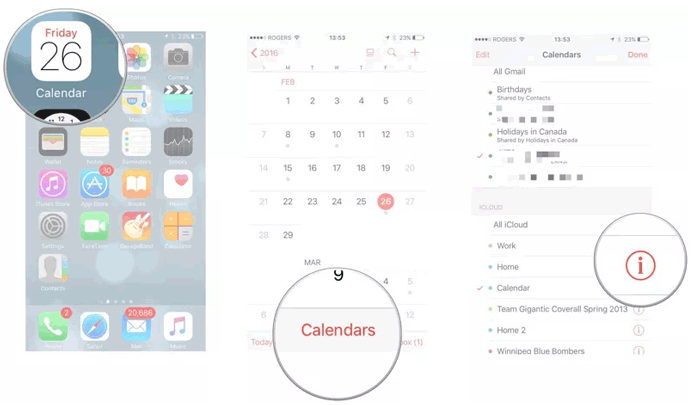
Passaggio 4. Scorri verso il basso, attiva "Calendario pubblico", quindi tocca "Condividi collegamento...".
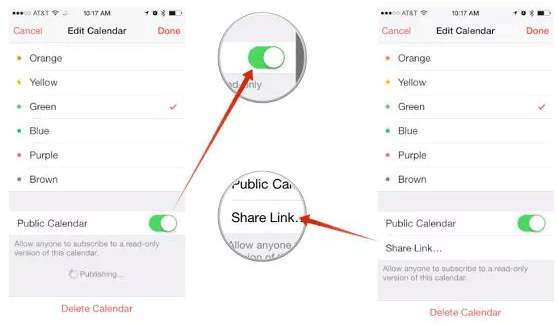
Passaggio 5. Invia questo collegamento via e-mail a te stesso per accedervi sul tuo computer per il passaggio successivo. Puoi ripetere questi passaggi per aggiungere altri calendari in un secondo momento.
Opzione 2. Ottieni l'URL del tuo calendario da iCloud.com
Passaggio 1. Apri icloud.com nel tuo browser web, accedi e vai alla sezione "Calendario".
Passaggio 2. Sul lato sinistro, trova l'elenco dei calendari e fai clic sul pulsante "Condividi" accanto al calendario che desideri esportare.
Passaggio 3. Nel popup "Condivisione calendario", seleziona l'opzione "Calendario pubblico".
Passaggio 4. Di seguito verrà visualizzato un collegamento. Fai clic sul pulsante "Copia collegamento" per copiare l'URL negli appunti. Puoi anche inviarti tramite e-mail il collegamento al calendario da questa pagina.
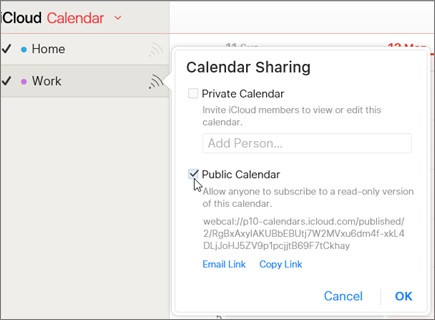
Passaggio 1. Sul tuo computer, apri un browser web e vai su www.google.com/calendar .
Passaggio 2. Per condividere il tuo calendario iCloud con Google, fai clic sull'icona "+" in basso, quindi seleziona "Da URL".
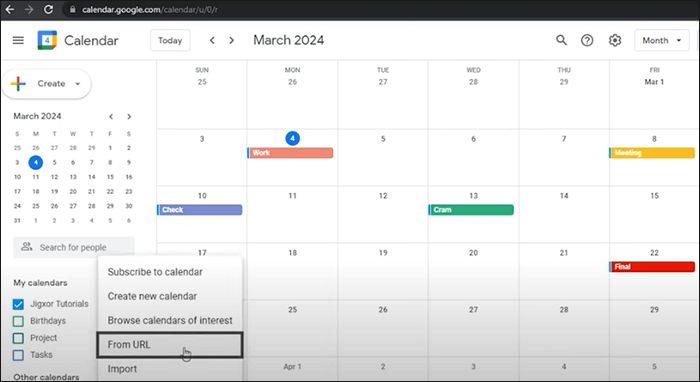
Passaggio 3. Incolla l'URL del calendario iCloud che hai appena copiato nella casella e fai clic su "Aggiungi calendario" per sincronizzare il Calendario Apple con Google Calendario.
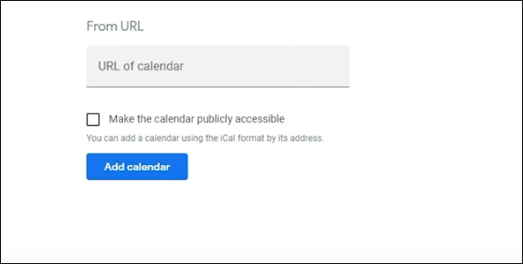
Se desideri condividere il calendario sul tuo iPhone o iPad, puoi leggere questo articolo per sapere come farlo.
Come condividere il calendario su iPhone/iPad? Risolvi in 4 modi comprovatiDopo aver saputo come sincronizzare Apple Calendar con Google Calendar, che ne dici di come aggiungere Google Calendar a Apple Calendar? Ecco i passaggi:
Sul computer:
Passaggio 1. Sul tuo computer, apri il Calendario Apple.
Passaggio 2. Nell'angolo in alto a sinistra, fai clic su "Calendario", quindi su "Preferenze".
Passaggio 3. Vai alla scheda "Account" e fai clic sul pulsante "Aggiungi" (+).
Passaggio 4. Seleziona "Google" e fai clic su "Continua".
Passaggio 5. Segui le istruzioni visualizzate sullo schermo per inserire i dettagli del tuo account Google.
Passaggio 6. Nella scheda "Account", utilizza "Aggiorna calendari" per impostare la frequenza con cui Apple Calendar e Google Calendar si sincronizzano.
Su iPhone/iPad:
Passaggio 1. Sul tuo iPhone o iPad, apri l'app "Impostazioni". Scorri verso il basso e tocca "Calendario".
Passaggio 2. Seleziona "Account", quindi tocca "Aggiungi account" e scegli "Google".

Passaggio 3. Inserisci il tuo indirizzo email e tocca "Avanti".
Passaggio 4. Inserisci la tua password; se utilizzi la verifica in due passaggi e disponi di un sistema operativo precedente, utilizza invece una password per l'app.
Passaggio 5. Tocca "Avanti".
Passaggio 6. Le tue email, i tuoi contatti e gli eventi del calendario verranno ora sincronizzati con il tuo account Google. Se desideri solo sincronizzare il tuo calendario, disabilita gli altri servizi.
Passaggio 7. Apri l'app Calendario per visualizzare i tuoi eventi di Google Calendar.
Per eseguire la sincronizzazione con un account esistente, tocca l'account e attiva Calendari.
Potrebbe interessarti: fai clic qui per scoprire come trasferire i calendari dal tuo Android al tuo iPhone .
Oltre a sincronizzare i calendari, molti utenti devono trasferire anche altri tipi di dati tra dispositivi iOS e Android , come contatti, foto, messaggi e altro. A questo scopo puoi utilizzare Coolmuster Mobile Transfer , uno strumento professionale che supporta il trasferimento multipiattaforma di vari tipi di dati ed è facile da usare, sicuro e affidabile. Con pochi passaggi puoi trasferire facilmente i tuoi dati senza preoccuparti della perdita di dati o di violazioni della privacy.
Ecco come utilizzare Mobile Transfer per trasferire dati tra Android e iOS :
01 Scarica e avvia questo strumento sul tuo computer. Quindi collega il tuo iPhone e i dispositivi Android al computer utilizzando un cavo USB.
02 Assicurarsi che il dispositivo sorgente e il dispositivo di destinazione siano posizionati correttamente. In caso contrario, fai clic sul pulsante "Capovolgi" per scambiare le loro posizioni. Una volta che sia l'iDevice che il dispositivo Android sono stati collegati con successo al programma sul tuo computer, vedrai l'interfaccia mostrata di seguito.

03 Seleziona il contenuto desiderato nel pannello centrale, quindi fai clic sul pulsante "Avvia copia" per iniziare il trasferimento.

La sincronizzazione del Calendario di iCloud con Google Calendar è una funzionalità molto utile, soprattutto per gli utenti che utilizzano dispositivi sia iOS che Android . Seguendo i passaggi dettagliati forniti in questo articolo, puoi sincronizzare facilmente i tuoi calendari e garantire che le informazioni sulla pianificazione rimangano coerenti su tutti i tuoi dispositivi.
Se hai bisogno di trasferire anche altri dati tra dispositivi iOS e Android , Coolmuster Mobile Transfer sarà la scelta migliore.
Articoli correlati:
Come sincronizzare i calendari di iPhone e iPad? Risolto in 2 semplici modi
Il calendario dell'iPhone non si sincronizza? Ecco 7 correzioni
Il calendario dell'iPhone è scomparso: come recuperare l'app del calendario e gli eventi su iPhone





